Ekraaniaeg – nõuanded lapsevanematele

Kas olete mures selle pärast, kui palju aega teie laps telefoni/tahvelarvuti/arvutiga veedab? Oleme koostanud vanematele juhendi, mis käsitleb teie lapsega ekraaniaega seotud nõuandeid ja jututeemasid.
Kui palju on liiga palju?
Abistavad näpunäited
1. Leppige lapsega kodus ekraaniaja kohta selged reeglid kokku. Rääkige oma lapsega, kui arvate, et ekraanide kasutamine on sobiv või sobimatu. Leppige kokku ajad, millal ekraanid on kodus lubatud ja mitte. Näiteks õhtusöök, kodutööde aeg ja uneaeg.
mis on pasta Microsofti sõnas
2. Tee nii, nagu ütled. Käitumise modelleerimine on kõige võimsam viis, kuidas saate oma lapse käitumist mõjutada.
3. Piira arvutite/seadmete kasutamist magamistoas. Sõltuvalt teie lapse vanusest võite soovida kehtestada liikumiskeelu või keelata seadmed magamistoas täielikult.
miks mu kroom pidevalt välja lülitub
4. Ostke oma lapse magamistuppa äratuskell ja laadige tema telefone öösel oma toas. See võib olla kasulik viis neile Internetist puhkust anda.
5. Valige üks õhtu nädalas, kus te tehke koos perekondlikku tegevust , olgu see siis filmiõhtu, mängude õhtu. Perega koos tegevuste tegemine aitab rakendada ekraaniaja juhiseid ja pakub lõbusaid alternatiive.
6. Liitu, Miks mitte võtta aega, et mängida oma lapse lemmikarvutimängu ja avastada koos võrgumaailma.
7. Püüdke mitte loota liiga palju ekraanidele, et lapsi lõbustada. Lapsi võib olla lihtne julgustada tahvelarvutit kätte võtma või arvutis mõnda mängu mängima, et neid töös hoida. See ajab ekraaniaja reeglid sassi, proovige lapsega kokkulepitud reeglitest kinni pidada ja ärge unustage näidata head eeskuju.
8. Ärge lülitage ekraane alati taustal sisse. Lülitage telerid ja arvutid välja, kui neid ei kasutata. Need võivad muus tegevuses osaleda üritavate laste tähelepanu häirida.
9. Vestelge oma lapsega selle üle, mida ta võrgus teeb, ja julgustage teda kasutama oma ekraaniaega õppimiseks ja harimiseks.
Apple'i ekraaniaja haldur
Kui kasutate Apple iOS iPhone'i või iPadi, saate nüüd oma ekraaniaega jälgida. Uute ekraaniaja funktsioonide abil saate jälgida ja juhtida järgmist.
Windows 10 näotuvastus pole saadaval
- iTunes'i ja App Store'i ostud: saate määrata pääsukoodi rakenduste installimisel või kustutamisel ning rakendusesiseste ostude tegemisel.
- Lubatud rakendused: saate välja lülitada juurdepääsu sellistele rakendustele nagu Mail, Safari, FaceTime, Camera jne.
- Sisupiirangud: siin saate piirata muusika/podcastide ja uudiste vulgaarset sisu, määrata telesaadete ja filmide vanusepiiranguid ning mis väga oluline, on teil võimalus lubada ainult vanusele sobivaid rakendusi. Pange tähele, et Iirimaal on nõusoleku digitaalajastu 16, mis tähendab, et alla 16-aastased lapsed ei tohiks kasutada sotsiaalmeedia platvorme ilma vanema nõusolekuta. See aitab ka väikelastel sobimatuid mänge mängida.
Kasutajad saavad „Jaga seadmete vahel” , mis tähendab, et neid juhtelemente saab lisada teistele seadmetele, mis on seadistatud teie iCloudi kontoga. See on väga oluline areng, kuna vanemad saavad nüüd kasutada neid funktsioone oma seadmes, mida laps kasutab, pere iPadis või teie seadistatud lapse seadmes. Uued funktsioonid võimaldavad kasutajatel jälgida ka ekraani ees veedetud aega, seada ajapiiranguid sellistele rakendustele nagu mängud või sotsiaalmeedia ning seada teie seadmele mitmesuguseid piiranguid.
The Seisakud funktsioon on tõesti tore viis muudeks tegevusteks aega leidmiseks, võib-olla on teil määratud õhtusöögi või magamamineku aeg, võib-olla soovite õhtuti rohkem pere aega planeerida. See säte tähendab, et saate telefonis määrata algus- ja lõpuaja ning seisaku ajal on saadaval ainult need rakendused, mida olete spetsiaalselt lubanud, näiteks rakendus 'Kell' ja kõned. See on suurepärane viis eeskuju näitamiseks, kuna teie telefonile seatud piiranguid saab jagada kõigi teie seadmete vahel.
The Rakenduste piirangud funktsioon võimaldab piirata konkreetsete rakenduste kasutusaega. Kui lisate rakendusele ajalimiidi, annab see teile meeldetuletuse, et teil on seisuaega veel 5 minutit. Kui viis minutit on täis, pole rakendus enam juurdepääsetav. See on kasulik viis ekraaniaja haldamiseks erinevates kategooriates, nagu suhtlusvõrgustikud, mängud, meelelahutus, loovus jne.
ühendatud, akusid 7 dell ei laadita
The Alati lubatud funktsioon annab teile juurdepääsu rakendustele isegi siis, kui kasutate seisakuid. See võib olla kasulik vanematele, kes soovivad, et nende lapsed saaksid juurdepääsu teatud rakendustele, nagu „Maps” või „Messages”, samal ajal kui teised piiravad.
Lisateavet nende funktsioonide kohta leiate siit: https://support.apple.com/en-ie/HT208982
Apple'i vanemakontroll

The Sisu ja privaatsus funktsioonid on eriti kasulikud vanemliku järelevalve seadistamisel ja seadme lastele turvaliseks muutmisel. Saate määrata mitmeid piiranguid, näiteks:
Jaotises Privaatsus saavad vanemad keelata mitmesugused teenused, näiteks asukoha, ja tagada, et nende seadistatud seadete muudatused on pääsukoodiga kaitstud. Nende funktsioonide üksikasjalikuma selgituse saamiseks vaadake: https://support.apple.com/en-ie/HT201304
Time Tracker Instagramis

Instagram on kasutusele võtnud tööriistad, mis aitavad teil jälgida oma sotsiaalmeedia kasutamist.
Need funktsioonid on saadaval jaotises „Seaded” ja seejärel klõpsake nuppu /Teie tegevus/.
Windows 10 ei suuda aktiveerimisserveriteni jõuda
See võimaldab teil jälgida, kui palju aega te sotsiaalvõrgustikus seitsme päeva jooksul veedate, andes teile päeva keskmise.
Armatuurlaud, mis lähitulevikus Iirimaal ka Facebookis kasutusele võetakse, on loodud selleks, et saaksite paremini kontrollida, kuidas ja miks te rakendust kasutate. Saate jälgida, kui kaua rakendust kasutate, ja määrata päevase limiidi.
Saate ka märguanded vaigistada, et kulutada vähem aega rakenduse kontrollimisele.
Toimetaja Valik
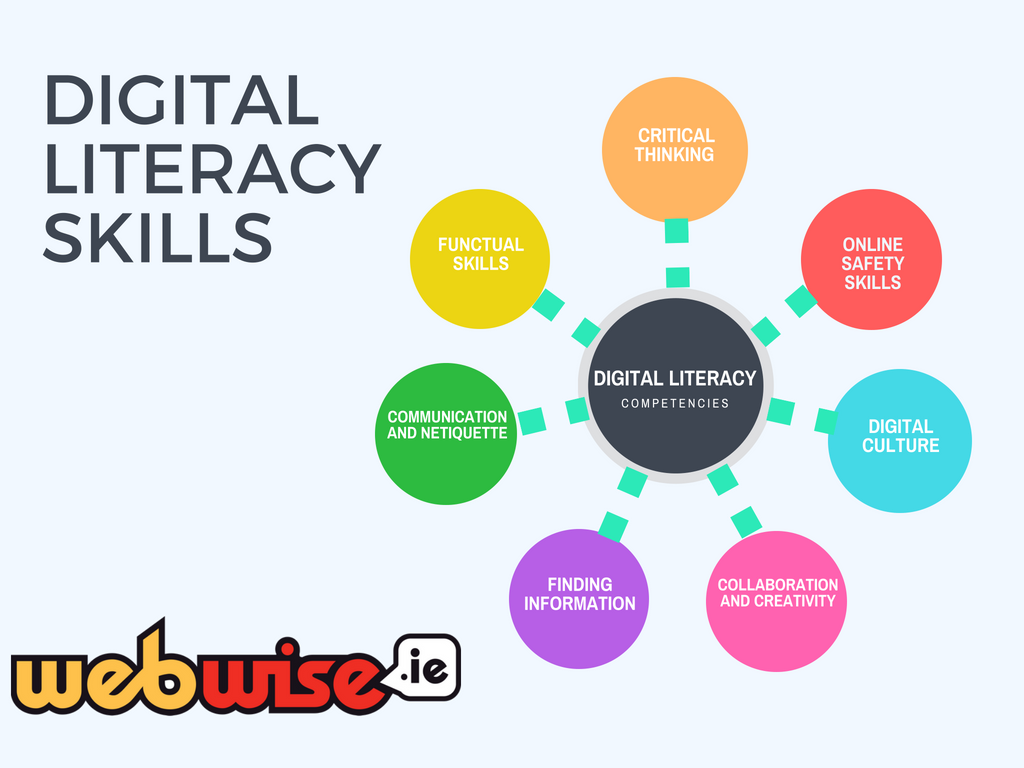
Digitaalse kirjaoskuse arendamine
Digitaalne kirjaoskus viitab teatud pädevuste kogumile, mis võimaldab teil täielikult toimida ja osaleda...
Loe Edasi
